win10删除账户头像的步骤 如何在Windows 10中删除用户账户头像
更新时间:2023-11-30 14:14:22作者:jiang
win10删除账户头像的步骤,在Windows 10操作系统中,我们可以轻松地为每个用户账户设置个性化的头像,有时候我们可能需要删除某个用户账户的头像,无论是因为个人隐私问题,还是因为需要更换新的头像。在Windows 10中,如何删除用户账户的头像呢?下面将为大家详细介绍一下删除账户头像的步骤。无论您是初次使用Windows 10,还是已经熟悉其操作,这些简单的步骤都能帮助您轻松完成任务。让我们一起来探索吧!
具体步骤如下:
1、按下电脑【win键】,点击账户头像,点击【更改账户设置】。
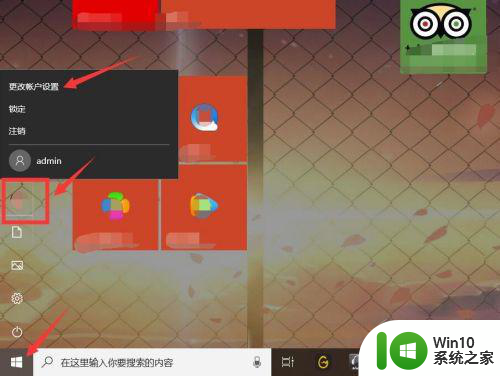
2、在账户信息界面,点击【管理我的Mic账户】。
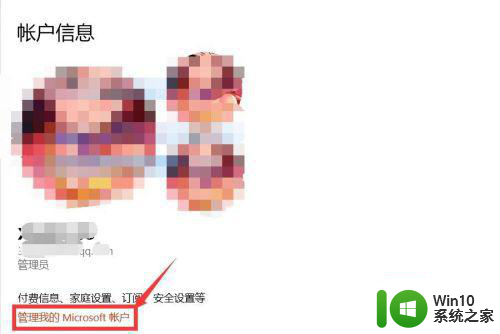
3、页面跳转打开浏览器,在页面中点击【更多操作-编辑个人资料】。
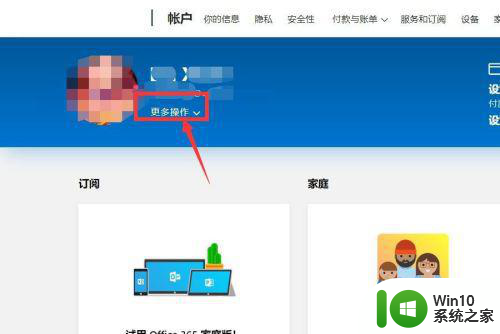
4、在【你的信息】页面,点击【更换图片】。
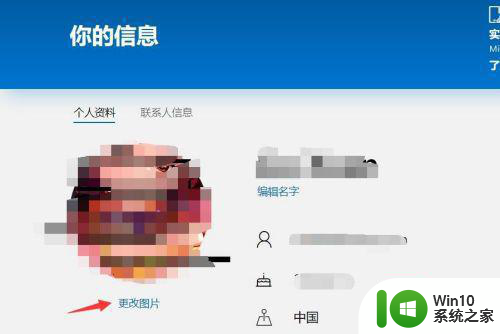
5、在页面右侧有删除按钮,点击【删除】。
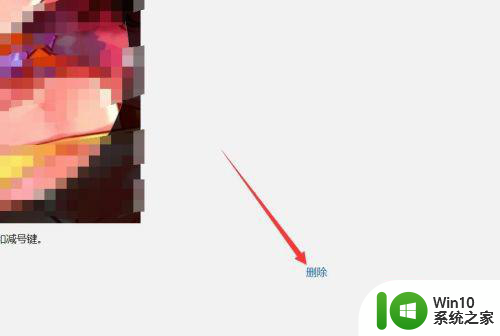
6、确认删除后,即可成功将账户头像删除。
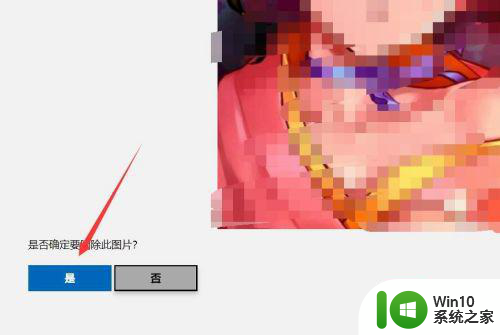
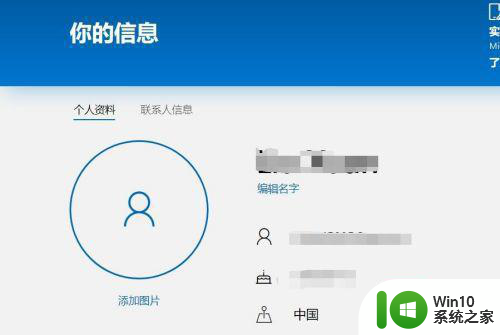
以上就是win10删除账户头像的步骤的全部内容,有需要的用户可以按照以上步骤进行操作,希望能对大家有所帮助。
win10删除账户头像的步骤 如何在Windows 10中删除用户账户头像相关教程
- 高手教你删除win10账户头像 win10账户头像删除方法
- win1020h2电脑账户头像怎么删除 win10系统20h2怎样删除账户头像
- win10账户信息照片怎么删除 window10账户头像怎么删除
- Windows10如何删除账户密码 Windows10删除账户密码的步骤
- win10删除无用多余账户的方法 win10删除无用账户的步骤
- 登录win10账户如何设置头像 登录win10账户没有头像怎么办
- win10怎么换管理员账户头像 如何在win10中更改管理员账户头像设置
- windows10管理员账户如何删除 如何在Windows 10上删除管理员账户
- 如何删除win10电脑用户账号 win10电脑用户删除步骤详解
- 图文教你删除win10系统多余账户 win10如何删除无用的账户
- win10联想电脑用户头像怎么删除 联想电脑win10系统如何删除头像
- win10删除多余账户的方法 win10如何删除多余的自定义账户
- 蜘蛛侠:暗影之网win10无法运行解决方法 蜘蛛侠暗影之网win10闪退解决方法
- win10玩只狼:影逝二度游戏卡顿什么原因 win10玩只狼:影逝二度游戏卡顿的处理方法 win10只狼影逝二度游戏卡顿解决方法
- 《极品飞车13:变速》win10无法启动解决方法 极品飞车13变速win10闪退解决方法
- win10桌面图标设置没有权限访问如何处理 Win10桌面图标权限访问被拒绝怎么办
win10系统教程推荐
- 1 蜘蛛侠:暗影之网win10无法运行解决方法 蜘蛛侠暗影之网win10闪退解决方法
- 2 win10桌面图标设置没有权限访问如何处理 Win10桌面图标权限访问被拒绝怎么办
- 3 win10关闭个人信息收集的最佳方法 如何在win10中关闭个人信息收集
- 4 英雄联盟win10无法初始化图像设备怎么办 英雄联盟win10启动黑屏怎么解决
- 5 win10需要来自system权限才能删除解决方法 Win10删除文件需要管理员权限解决方法
- 6 win10电脑查看激活密码的快捷方法 win10电脑激活密码查看方法
- 7 win10平板模式怎么切换电脑模式快捷键 win10平板模式如何切换至电脑模式
- 8 win10 usb无法识别鼠标无法操作如何修复 Win10 USB接口无法识别鼠标怎么办
- 9 笔记本电脑win10更新后开机黑屏很久才有画面如何修复 win10更新后笔记本电脑开机黑屏怎么办
- 10 电脑w10设备管理器里没有蓝牙怎么办 电脑w10蓝牙设备管理器找不到
win10系统推荐
- 1 索尼笔记本ghost win10 64位原版正式版v2023.12
- 2 系统之家ghost win10 64位u盘家庭版v2023.12
- 3 电脑公司ghost win10 64位官方破解版v2023.12
- 4 系统之家windows10 64位原版安装版v2023.12
- 5 深度技术ghost win10 64位极速稳定版v2023.12
- 6 雨林木风ghost win10 64位专业旗舰版v2023.12
- 7 电脑公司ghost win10 32位正式装机版v2023.12
- 8 系统之家ghost win10 64位专业版原版下载v2023.12
- 9 深度技术ghost win10 32位最新旗舰版v2023.11
- 10 深度技术ghost win10 64位官方免激活版v2023.11